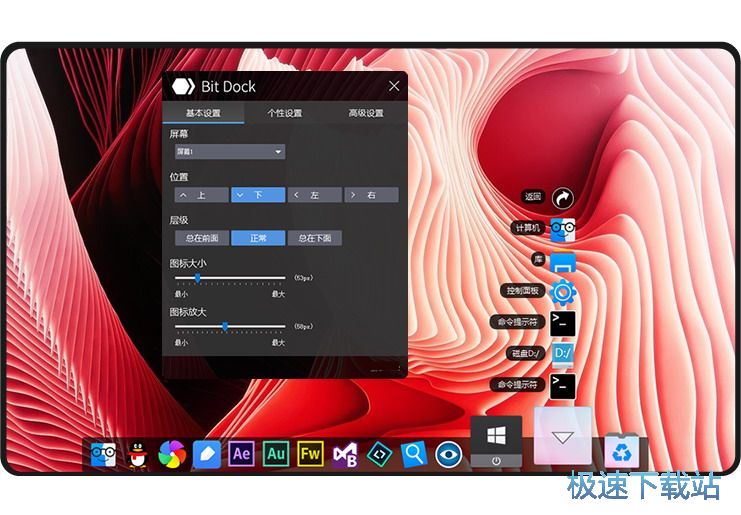bitdock工具栏安装使用教程
时间:2019-12-22 14:10:48 作者:无名 浏览量:46
一款运行在Windows系统中的停靠栏工具,这种停靠栏很有个性,而且很适用。它让你在使用 Windows 更加的动感,而且还支持使用拖曳的方式来自定义要启动的程序,或是资料夹,内置了多款实用工具,让你自己轻松打造 一个动感味十足,界面漂亮,占用极少资源的个人专属快捷工具栏。

它能够使您的Windows更加的动感,并且内置了搜索、取色、护眼、电源管理等多款实用工具。该软件内置使用拖曳的方式来自定义要启动的程序,同时还能够使用鼠标进行滑东操作。觉得Windows自带的电脑图标死板没有新意?那么赶快下载BitDoc比特工具栏吧,通过动态的展示方式让你的电脑更具动感,并且它还能够支持自动隐藏功能,可以最大程度的减少电脑屏幕的占用率。
安装方法
1、将软件下载完成之后解压成功,点击BitDockSetup1.3.exe运行软件;
2、进入软件的欢迎安装向导界面,点击开始安装;
3、对软件的安装位置选择,默认位置“C:/Users/pc0359.cn-06/AppData/Roaming/BitDock”,建议安装D盘,点击立即安装;
4、已经开始对软件进行解压,正在完成安装;
5、软件已经安装成功,点击安装完毕;
使用方法:
1、下载并解压软件安装包,双击BitDock.exe文件运行程序。

bitdock工具栏安装使用教程图二
2、运行之后自动将工具栏显示在桌面上。

bitdock工具栏安装使用教程图三
3、选择是否设置开机启动。

bitdock工具栏安装使用教程图四
4、点击桌面相关图标即可实现相应操作。
功能特点:
支持图标拖曳操作
支持多显示器设置
支持png、jpg、gif等图标
支持位置及图层设置
支持自动隐藏功能
支持鼠标滑过自动弹出
支持多种个性化设置
内置多款实用工具
v1.5更新记录:
1.优化右键菜单项目显示
2.修正添加快捷方式文件类型判断
3.优化界面细节显示效果
4.增加菜单拖拽到主菜单功能
5.修正dock在屏幕左侧时边距问题
6.拖拽到末位添加失败问题
7.增加文件夹拖拽添加
8.增加关于我们页面
9.增加比特天气模块(目前支持中国区域)
10.修复其他BUG若干
以上就是bitdock工具栏安装使用教程。
Bit Dock 1.8.12 官方版
- 软件性质:国产软件
- 授权方式:免费版
- 软件语言:简体中文
- 软件大小:71691 KB
- 下载次数:1554 次
- 更新时间:2019/12/20 3:13:37
- 运行平台:WinAll...
- 软件描述:用过苹果MAC电脑的网友都觉得苹果系统的动态工具栏非常好用,但习惯了还是Wind... [立即下载]
相关资讯
相关软件
软件资讯排行
- 荔枝FM成立6年引来了新的纠纷?
- 10000单司机告诉你:滴滴也存在二八定律,怎...
- 炸弹小分队玩法详解 对战小技巧汇总
- 在美柚APP上广告推行投进是怎样做的?
- 手把手教你如何用“天眼查”第一时间发掘短...
- B612——带给你童话感觉的自拍神器
- 携程网怎么抢低价机票 携程抢低价机票技巧
- 知乎里边的小技巧,把握这些你就能轻松做推...
- 如何用作业帮快速寻找答案
- 美团小技巧、你学到了吗?
最新软件资讯
- 中国银河海王星下载
- 再见极域解锁工具下载使用教学
- 赢在龙头官网下载
- 迅捷视频官网转换器使用介绍
- 秀米微信公众号编辑器使用技巧
- 逍遥安卓模拟器电脑版
- 下载tv芒果
- 万能进制转换器转换工具使用介绍
- 石墨文档电脑版下载使用教程
- 来学宝典官网下载介绍
软件教程分类
更多常用电脑软件
更多同类软件专题